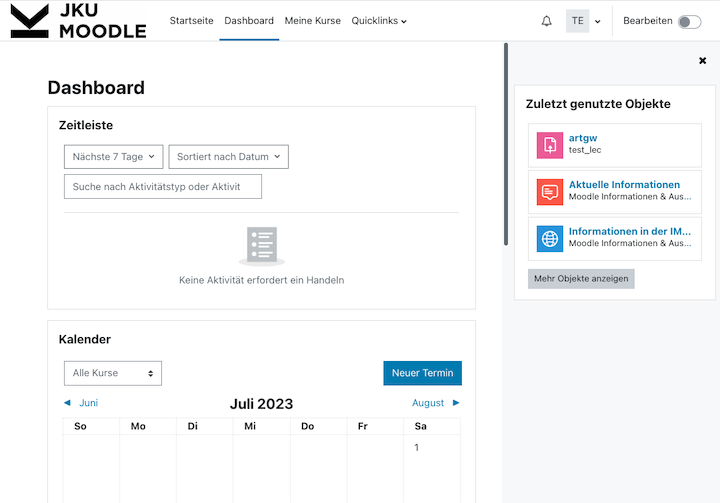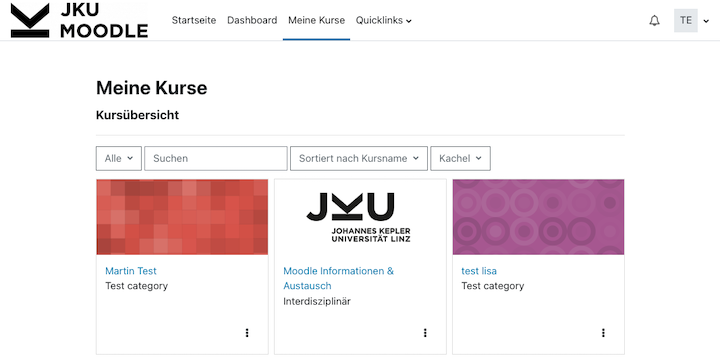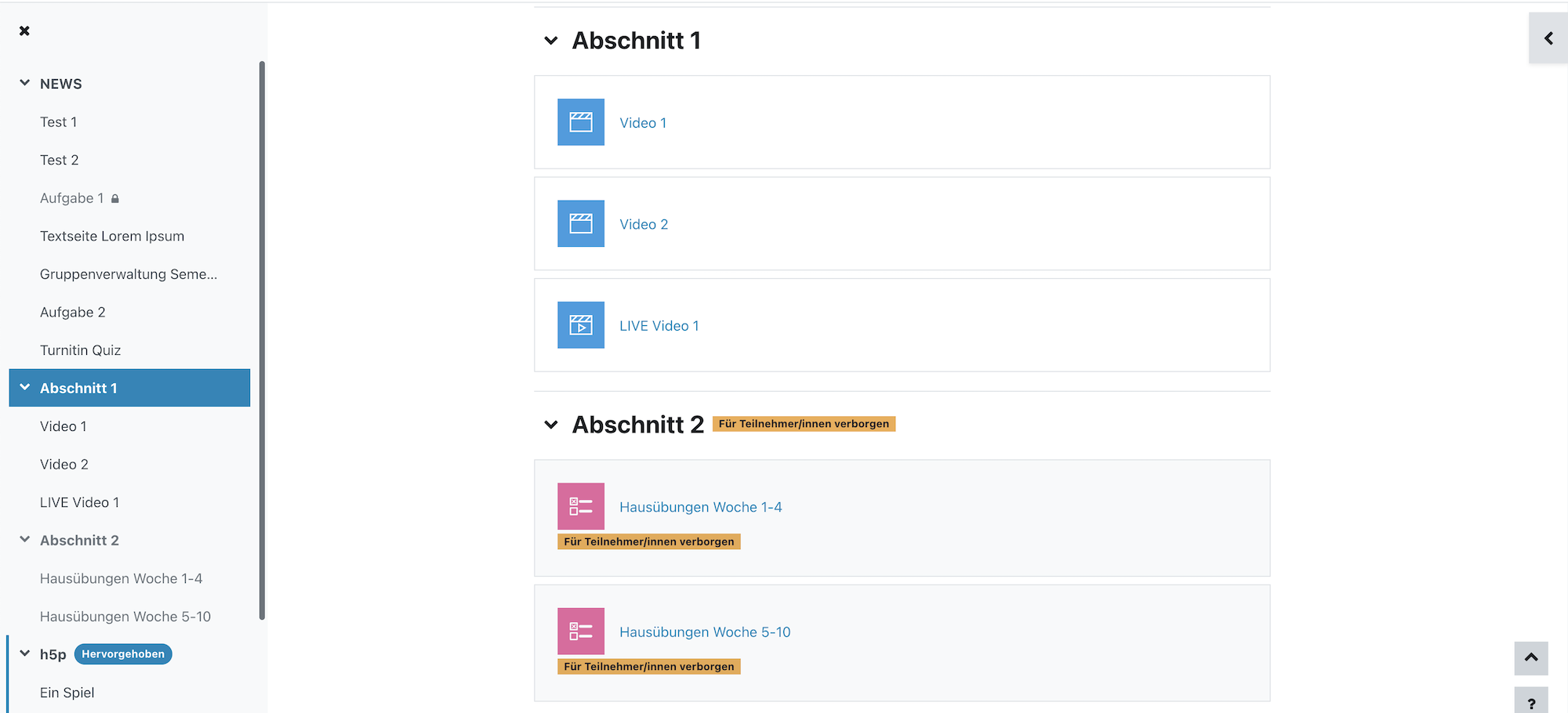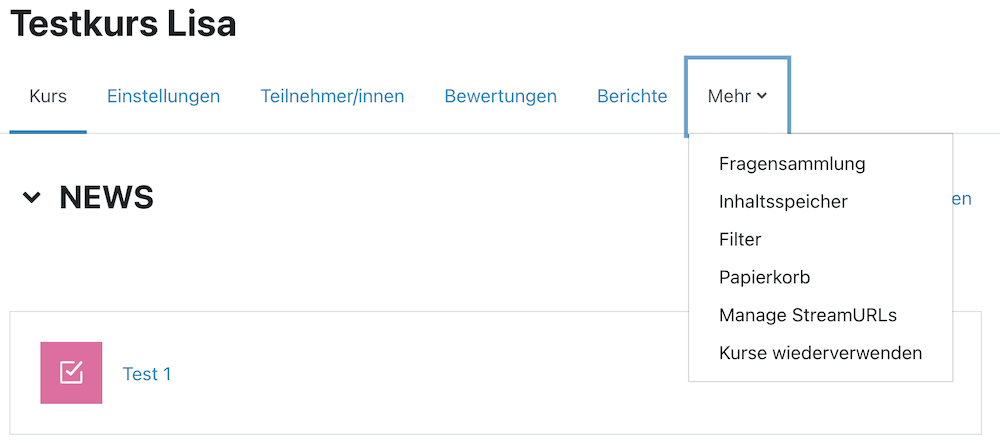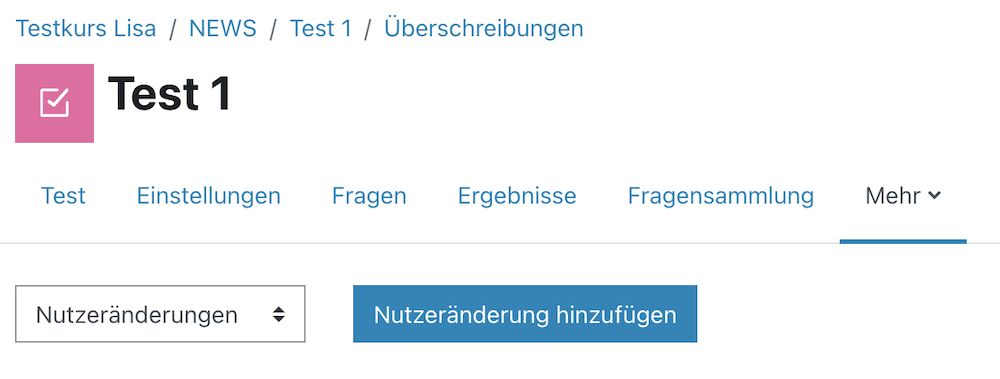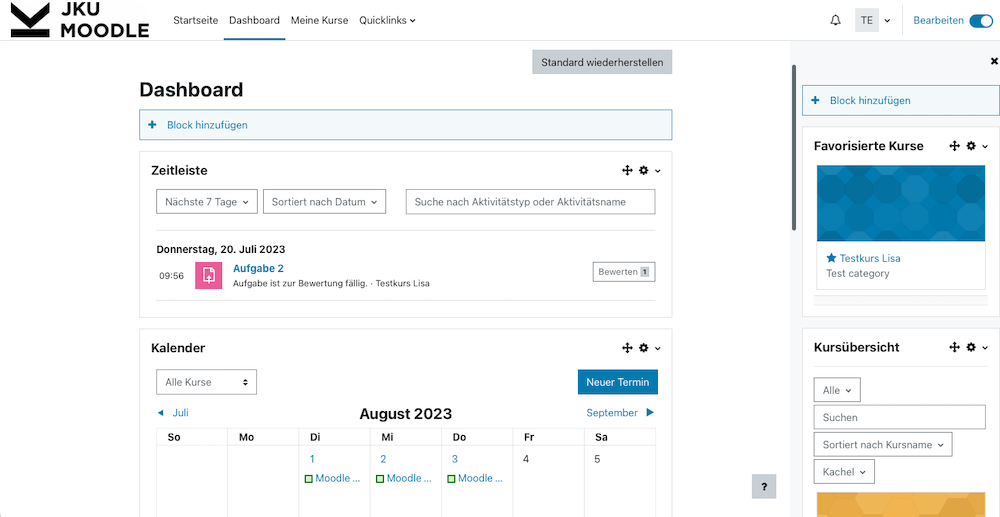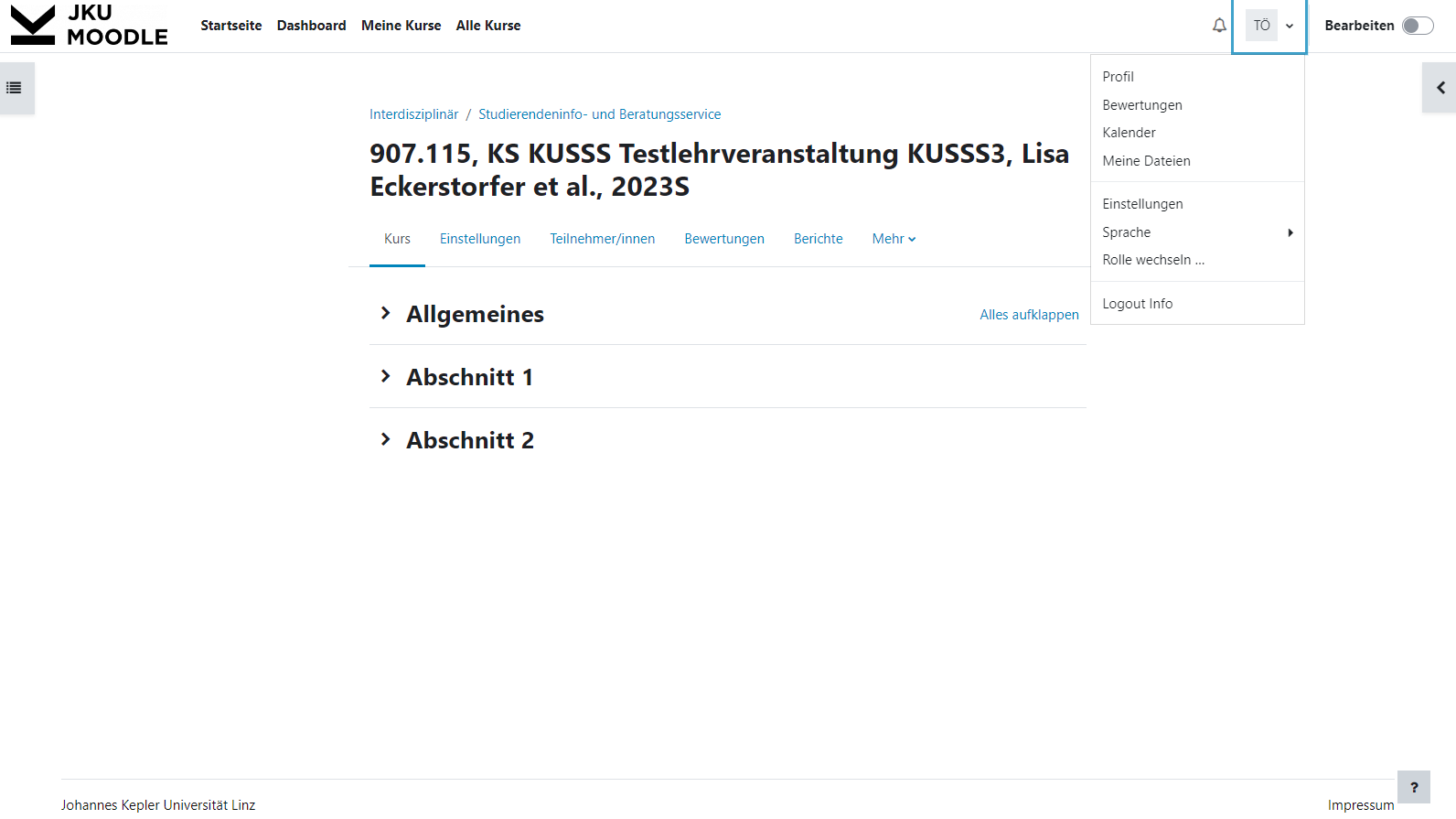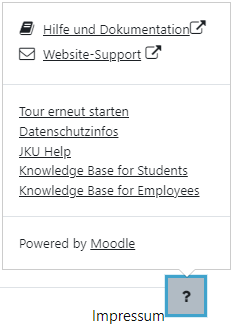Navigation
Navigation im Moodle
Dashboard
Das Dashboard ist über mehrere Varianten erreichbar:
- nach dem Login
- Klick auf das JKU Logo
- Klick auf "Dashboard" in der Navigationsleiste oben
Standardmäßig sind dort anstehende Abgabetermine und Fristen über die Zeitleiste, den Kalender und die zuletzt genutzten Objekte in der rechten Blockleiste zu finden. Ein Anpassung mit den gewünschten Blöcken ist nach dem Bearbeiten aktivieren rechts oben möglich.
Meine Kurse
Unter "Meine Kurse" oben in der primären Navigationsleiste finden Sie Ihre Kursübersicht und können die Liste auch entsprechend filtern. In der Kachelansicht hat oftmals nicht der gesamte Kurstitel Platz. Dieser wird Ihnen aber als Tooltip angezeigt, wenn Sie die Maus über den Titel bewegen.
Des Weiteren gibt es in diesem Bereich auch ein Suchfeld, um möglichst schnell zum gewünschten Kurs zu gelangen.
Kursindex
Der Kursindex befindet sich auf der linken Seite.
- Dieser wird auch den Studierenden angezeigt.
- Er kann über das "x" links oben ein- und ausgeblendet werden.
- Sie können dort unabhängig vom Kursinhalt scrollen.
- Der Kursindex wandert mit, wenn Sie im Kursinhalt scrollen und der entsprechende Abschnitt wird hervorgehoben.
- Wenn Sie im Kursindex auf einen Eintrag klicken, wird dieser direkt geöffnet.
- Haben Sie im Kurs Bearbeiten aktiviert, können Sie im Kursindex die einzelnen Aktivitäten und Arbeitsmaterialien per Drag & Drop verschieben.
- Sie sehen dort auch, wenn ein Abschnitt hervorgehoben wurde.
Menü
Die Menüeinträge des Kurses und auch bei Aktivitäten und Arbeitsmaterialien befinden sich im Menüband horizontal unter dem Kurstitel:
- Die wichtigsten Einträge sind direkt sichtbar.
- Unter "Mehr" finden Sie weitere Punkte. Unter anderem ist dort der Inhaltsspeicher, um H5P Elemente zu verwalten.
- Wenn Sie von einer Einstellungsseite wieder zurück zum Kurs möchten, können Sie entweder über den Kursindex links oder über die Breadcrumbs oben navigieren.
- An manchen Stellen gibt es zusätzlich ein Drop-Down Menü um zu weiteren Einstellungen zu gelangen.
- Unter dem Punkt "Kurse wiederverwenden" kommt man beispielsweise über ein Drop-Down Menü links oben zu "Import", "Sicherung", "Wiederherstellen" und "Zurücksetzen".
Blöcke
Blöcke werden rechts in der Blockleiste angezeigt.
- Die Blöcke wandern mit, auch wenn Sie im Kursinhalt scrollen.
- Sie können dort unabhängig vom Kursinhalt scrollen.
- Die Blockleiste kann rechts oben ein- und ausgeblendet werden.
- Wenn auf einer Kursseite zu Beginn noch kein Block hinzugefügt wurde, ist die Blockleiste noch nicht sichtbar. Schalten Sie zuerst "Bearbeiten" ein, öffnen Sie die Blockleiste und klicken auf "Block hinzufügen".
- Das Dashboard ist die einzige Seite, auf der Sie im zentralen Bereich in der Mitte Blöcke hinzufügen können.
- Für das Dashboard gibt es den Block "Favorisierte Kurse". Dort werden Kurse, die Sie in der "Kursübersicht" bzw. unter "Meine Kurse" als Favorit markiert haben, angezeigt.
Moodle on Youtube: Textblock
Weitere Informationen
- Die Sprachauswahl finden Sie rechts oben nach Klick auf Ihr Profilbild.
- Diverse Informationen (Kontextabhängiger Link zur Moodle Dokumentation, Link zum JKU Help, Möglichkeit die User Touren erneut zu starten, etc.) sind im Button mit dem Fragezeichen rechts unten.
- Auf der Kursseite können einzelne oder auch alle Abschnitte ein- und ausgeblendet werden.
- Im Bearbeitungsmodus wird auf der Kursseite oberhalb des Elementtitels angezeigt, um welche Aktivität / welches Arbeitsmaterial es sich handelt. Diese Information ist für die Studierenden nicht sichtbar.